

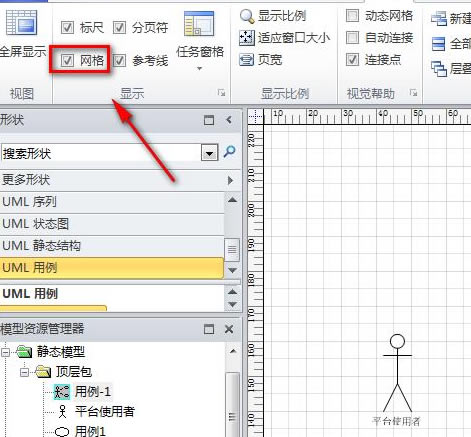
|
办公软件是指可以进行文字处理、表格制作、幻灯片制作、图形图像处理、简单数据库的处理等方面工作的软件。目前办公软件朝着操作简单化,功能细化等方向发展。办公软件的应用范围很广,大到社会统计,小到会议记录,数字化的办公,离不开办公软件的鼎力协助。另外,政府用的电子政务,税务用的税务系统,企业用的协同办公软件,这些都属于办公软件。 很多的用户们在使用Microsoft Office Visio软件的时候,会遇见网格线不显示的情况,要怎么处理呢?下文这篇教程就为你们呈现了Microsoft Office Visio中出现网格线不显示的详细解决步骤。 我们需要先打开Microsoft Office Visio软件 然后如图背景中都是网格线,很是碍眼 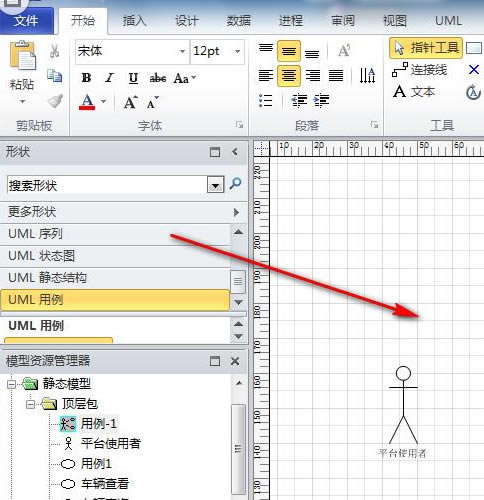 接下来我们在菜单栏中选择“视图” 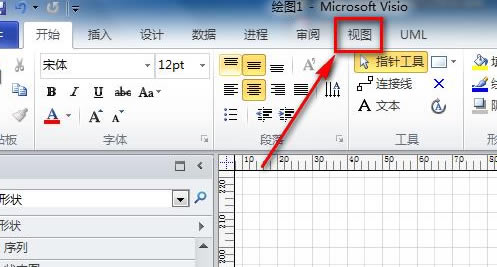 这个时候我们在视图选项卡中,如图红框中有“网格线”选项 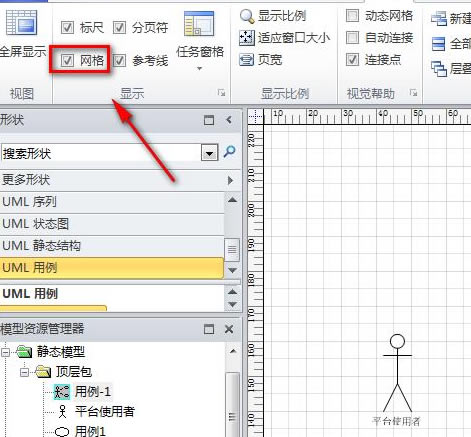 最后一步我们取消勾选网格线,即可 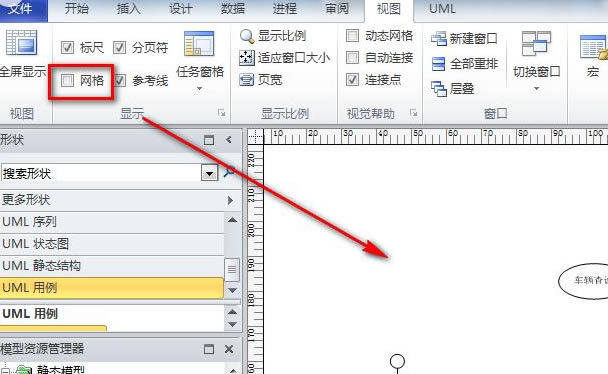 根据上文为你们描述的Microsoft Office Visio中出现网格线不显示的详细解决步骤,相信同学们应该都学会了吧! Office办公软件是办公的第一选择,这个地球人都知道。除了微软Office,市面上也存在很多其他Office类软件。 |
温馨提示:喜欢本站的话,请收藏一下本站!